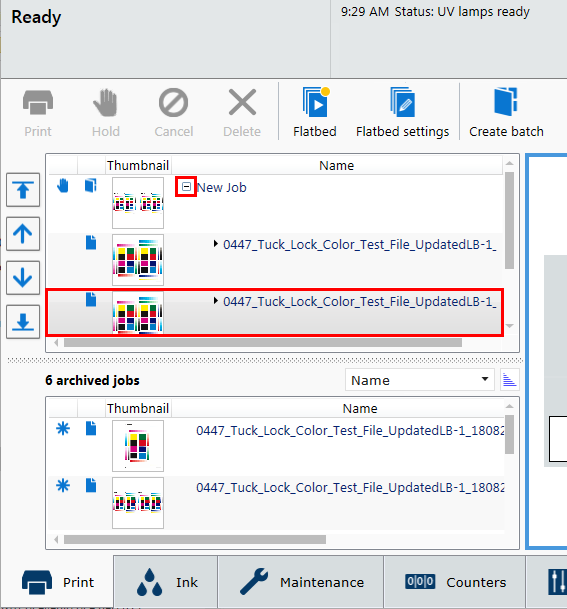Utskrift i satsvis modus er tilgjengelig for strømlinjeforming av jobber med flere lag for spesialprogrammer eller tilrettelegging for settkollasjonering av flere bilder på ett enkelt medium. Individuelle utskriftsjobber fra RIP til skriveren og kombineres deretter på skriveren for å opprette en partijobb for flatsengsutskrift. Det finnes to typer partimodusjobber: Kompositt og sortert.
Sammensatt
Alle bilder trykkes på et enkelt stykke medium uten avbrudd. Komposittpartimodus kan brukes hvis du ønsker å effektivt skrive ut mer enn de tre lagene som er tillatt i ONYX-programvaren og/eller blande utskriftsmoduser på samme mediestykke. Den første utskriftsjobben skrives ut, og deretter flytter vognen til startposisjonen for den andre utskriftsjobben og skriver ut denne. Dette fortsetter inntil den siste utskriftsjobben er skrevet ut, og deretter flytter gantry til startposisjonen for å fullføre partijobben.
Samlet
En sortert parti-modus skriver ut et sett av individuelle utskriftsjobber på separate stykker av mediet, og deretter gjentas antall kopier i settet, etter behov. Vognen flytter til parkeringsposisjonen mellom hver utskriftsjobb, mediet skuftes, medietykkelsen bekreftes, og Start-knappen eller Start utskrift-ikonet trykkes for å fortsette utskriften av neste bilde.
Eksempel:
Hvis du vil sortere 3 utskriftsjobber (J1, J2, J3) og skrive ut 2 sett, ville utskriftsrekkefølgen på den sorterte partijobben være J1, J2, J3, J1, J2, J3.
Hvis du ønsker å skrive ut 3 kopier av samme jobb dobbeltsidig med ulike bilder foran (F) og bak (B), ville utskriftsrekkefølgen være F, B, F, B, F, B.
Som i Jobb-lister kan du kontrollere utseendet på kolonner i Partijobb-listen: endre rekkefølgen som kolonner vises, bredden på hver kolonne og også velge kolonner som skal vises på displayet.
Kontroller rekkefølgen på kolonnene ved å dra kolonneoverskriften til en annen posisjon.
Endre bredden på en kolonne ved å klikke på den vertikale linjen som separerer kolonneoverskriftene og dra til venstre eller høyre.
Velg kolonnene som skal vises ved å høyreklikke på en kolonneoverskrift og deretter klikke på et kolonnenavn for å legge det til eller fjerne det. Kolonner med et avkryssingsmerke vil vises på displayet, og de uten et merke vil ikke bli sett.
Kolonner kan settes tilbake til opprinnelig utseende ved å høyreklikke på eventuelt kolonneoverskrift (navn) og velge Tilbakestill til standard.
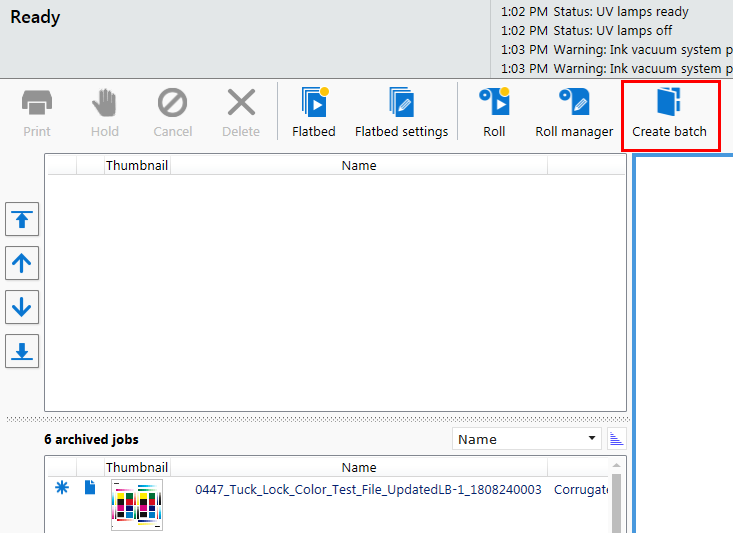
Kontroller at innstillingene er riktige for utskrift av en sammensatt satsvis jobb. Se Aktivere komposittbatchjobbnesting
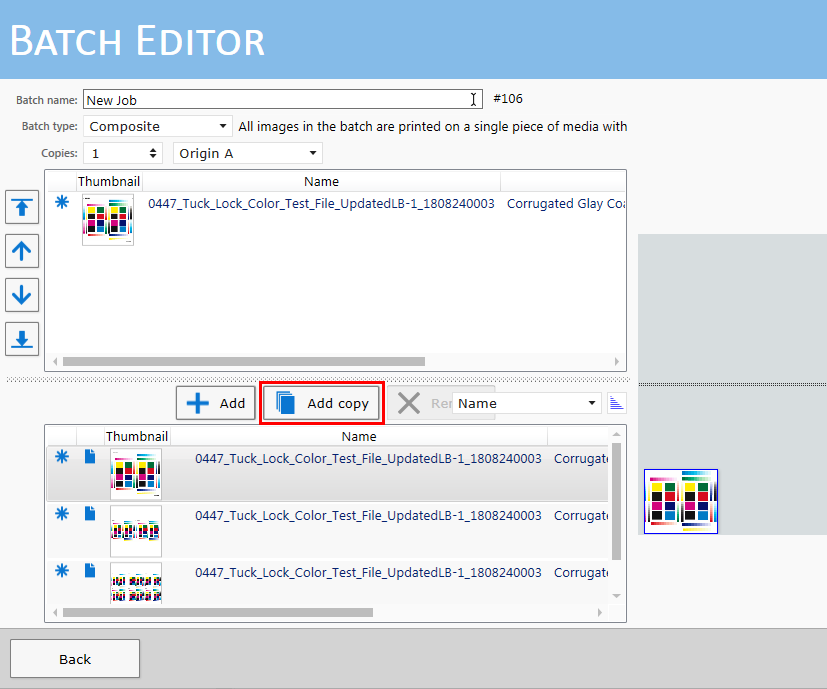
[Add copy] legger til en kopi i bunken. Jobben forblir i køen.
[Add] plasserer jobben i bunken. Jobben slettes i køen.
Plassering av bilder kan endres når som helst ved å redigere partijobben eller ved å klikke på + til venstre for partijobbnavn, velge ett av de inkluderte bildene og deretter flytte dette bildet med musen.
Du kan klikke på + til venstre for navnet til en partijobb i listen Aktive jobber for å se bildene den inneholder. Velg et bilde for å flytte det ved å dra med musen. Du kan også klikke på Rediger parti-ikonet for å åpne redigereren for å foreta endringer på layout og legge til eller fjerne bilder.